web应用怎么打包发布到win10系统应用商店
如何将Web应用打包并发布到Win10系统应用商店
通过将Web应用打包并发布到Win10应用商店,您可以实现在PC和手机平台上同时运行。以下是由小编整理的详细教程,让我们一起来看看如何操作吧!
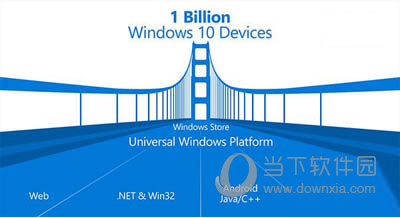
将Web应用打包发布到Win10系统应用商店的方法
1. 创建工程
访问Windows App Studio的工程创建页面,并使用您的微软账户登录。在页面中找到“Hosted Web App”选项,如图所示:
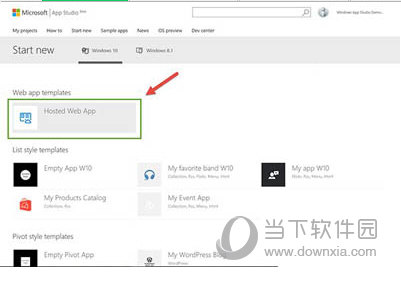
点击“Hosted Web App”,随后会弹出一个窗口,在这里输入应用的名称,然后点击“Start with this one!”按钮。在右侧会显示不同设备中的预览效果。
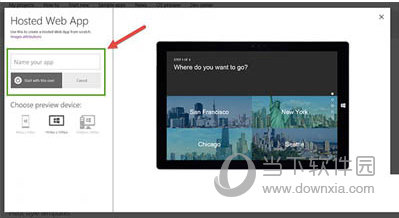
2. 配置应用
创建项目后,您将进入应用内容编辑页面。在这里,您只需填写您的Web应用的地址即可。
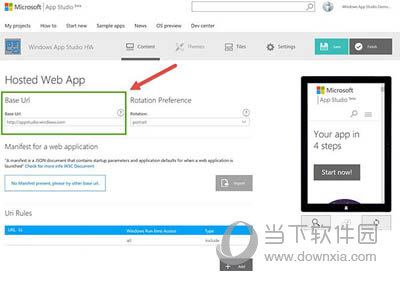
在这里,您还可以上传一个自定义的应用清单文件Manifest,这是一个JSON数据文档,其中包含了应用的启动参数等配置。您还可以定义额外的URI规则以及设备屏幕旋转属性等,但这些都是可选的。
在右侧的设备预览画面中,您将看到应用的预览效果。有时这里可能不显示内容,这可能是页面不支持iframe嵌入,但通常情况下不会有问题。
填写好URL地址后,您需要为应用更换一个Logo。点击导航栏中的Logo,如图所示:
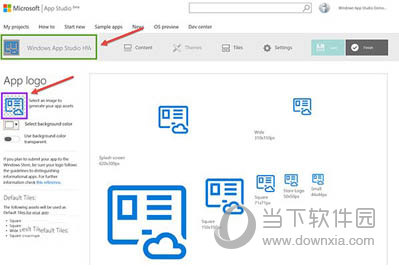
然后点击App logo标题下方的图标,就可以上传自己准备好的应用Logo了。上传后,系统会自动生成所需的不同尺寸图标。
之后,点击“Settings”,编辑与应用商店相关的一些信息,包括应用描述、语言等信息。填写完成后,点击“Save”保存。
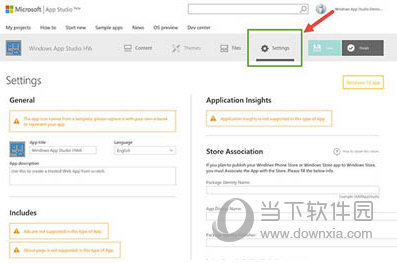
3. 生成应用
配置好应用后,点击右上角的“Finish”按钮,随后会进入应用预览页面,针对不同形态的设备进行预览。只需点击“Generate”生成按钮,然后在弹出的窗口中选择生成类型(默认选择为Visual Studio解决方案),最后再点击“Generate”即可。
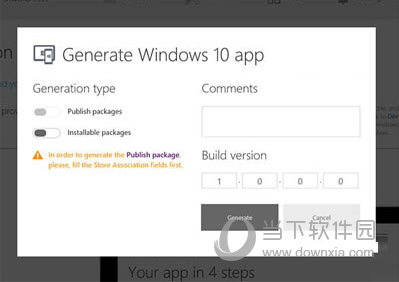
以上就是将Web应用打包发布到Win10应用商店的步骤。只要您拥有自己的Web应用,无需重新编码,就可以使用上述方法直接生成Win10应用商店的应用,从而节省大量时间。
版权声明:以上内容作者已申请原创保护,未经允许不得转载,侵权必究!授权事宜、对本内容有异议或投诉,敬请联系网站管理员,我们将尽快回复您,谢谢合作!

